12 лучших бесплатных виджетов часов для Android

Хотя часы есть в каждом телефоне, они не являются чем-то особенным. Если вы предпочитаете что-то более привлекательное, тогда ищите крутой виджет часов для Android.

Сближение устройств Android и Chrome OS и превращение Chrome OS в более удобную для пользователя платформу — один из главных приоритетов стратегии компании по разработке программного обеспечения.Google сегодня. Запуск чрезвычайно полезной функции Phone Hub – ярчайшее тому подтверждение.
Что такое телефонный хаб?
Phone Hub помогает пользователям связывать устройства Android с Chrome OS , синхронизировать уведомления, просматривать последние вкладки и сообщения телефонов Android на Chromebook.
Google уже некоторое время разрабатывает Phone Hub для Chrome OS, но совсем недавно официально запустил его в Chrome OS 89. Phone Hub в основном работает аналогично приложению Microsoft « Ваш телефон » в Windows 10. В этой статье давайте узнаем, как использовать Phone Hub. Центр.
Подключите Chrome OS к Android с помощью Phone Hub
Чтобы использовать новую функцию Phone Hub, выполните следующие действия:
Шаг 1. Подключите свой телефон Android к Chromebook, щелкнув часы в правом нижнем углу экрана Chromebook > щелкнув значок шестеренки, чтобы открыть меню « Настройки» .
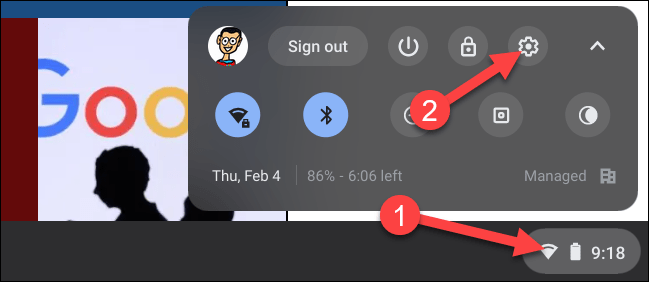
Откройте меню настроек
Шаг 2: В появившемся меню «Настройки» нажмите вкладку « Подключенные устройства ».

Шаг 3. Здесь вы увидите раздел « Телефон Android ». Нажмите кнопку « Настроить », чтобы начать процесс настройки.
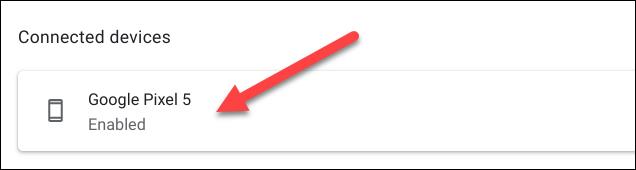
Шаг 4. Откроется новое окно с раскрывающимся меню со списком активных устройств Android, связанных с вашей учетной записью Google. Выберите устройство, которое хотите использовать, и нажмите « Принять и продолжить ».
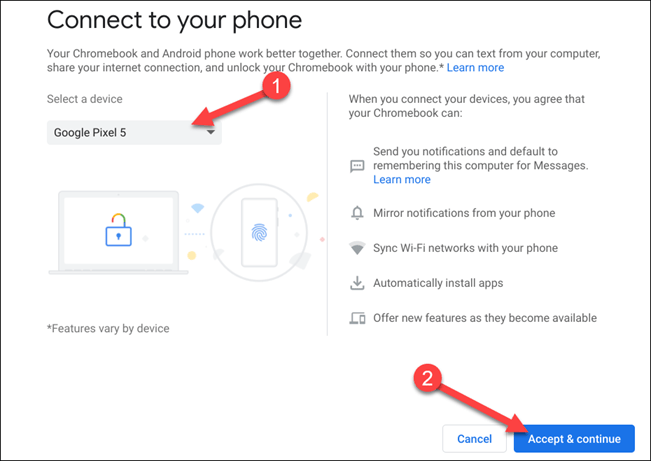
Шаг 5: Введите пароль своей учетной записи Google и нажмите « Готово ».
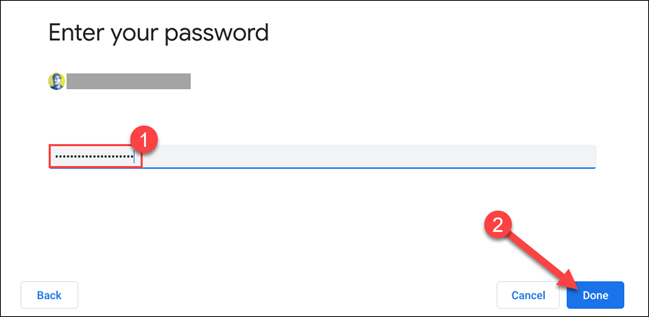
Шаг 6 : Если аутентификация прошла правильно, два устройства будут подключены друг к другу. Нажмите « Готово », чтобы вернуться в меню настроек Chromebook.
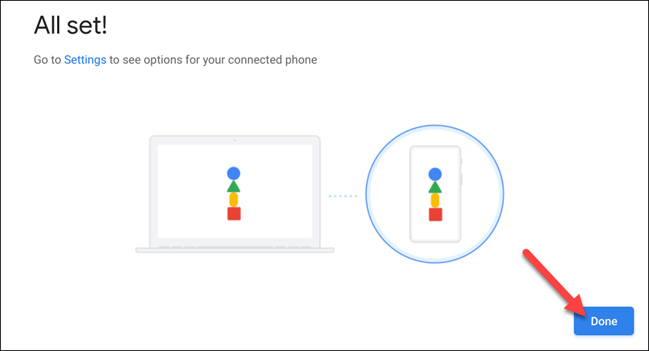
Шаг 7: Ваше имя телефона теперь будет указано в разделе « Подключенные устройства ». Нажмите на него, чтобы продолжить.
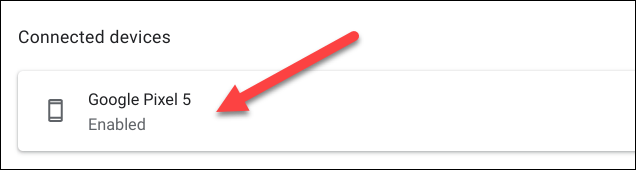
Ниже приведены все настройки, относящиеся к вашему подключенному устройству Android. Сначала убедитесь, что « Phone Hub » включен.
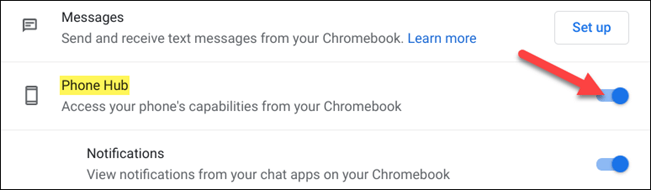
В разделе « Phone Hub » будут два тумблера, соответствующие дополнительным функциям. Включите параметры, которые вы хотите использовать.
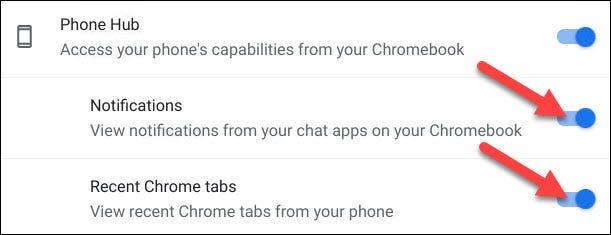
Выполнив описанные выше шаги, вы увидите значок телефона на полке вашего Chromebook. Нажмите на него, чтобы открыть Phone Hub.

Давайте узнаем об интерфейсе Phone Hub.
Начиная сверху, вы можете увидеть имя вашего Android-устройства, уровень его сигнала и уровень заряда батареи. Значок шестеренки приведет вас прямо к настройкам, которые мы рассматривали ранее.
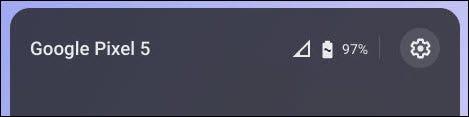
В средней части расположено несколько кнопок, поддерживающих управление подключенным Android-устройством.

В нижней части отображаются две последние вкладки, которые вы посетили в браузере Google Chrome на своем устройстве Android. Просто нажмите, чтобы открыть их на Chromebook .
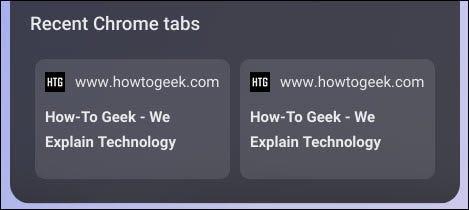
Итак, если у вас есть устройство Android и Chromebook, подключение между ними теперь стало очень простым благодаря Phone Hub. Вы можете сосредоточиться на работе за компьютером и при этом не пропустить важное на телефоне.
Хотя часы есть в каждом телефоне, они не являются чем-то особенным. Если вы предпочитаете что-то более привлекательное, тогда ищите крутой виджет часов для Android.
Узнайте, как легко и эффективно копировать и вставлять текст на Android. Следуйте нашим простым шагам и получите полезные советы.
Предоставляя доступ к Интернету Samsung, мы будем использовать веб-сайт со всеми функциями, такими как фотосъемка, микрофон и т. д., для выполнения нашей работы.
Множество геймпадов могут превратить ваш смартфон в портативное устройство, но лишь немногие игры для Android на самом деле поддерживают физическое управление.
Приложение Metropolis 3D City — это приложение «Живые обои», использующее 3D-изображения города, установленные в качестве обоев устройства Android, которые могут перемещаться в зависимости от ваших действий.
Google Pixel 4a — одна из самых популярных моделей смартфонов среднего класса, которую с нетерпением ждут почти все энтузиасты технологий во всем мире.
На телефонах Xiaomi вы выберете учетную запись контакта для отправки экстренного сообщения. В статье ниже вы узнаете, как включить экстренные вызовы на телефонах Xiaomi.
Большинство современных смартфонов используют только сенсорный ввод. Это означает необходимость использовать экранную сенсорную клавиатуру, которая может сделать ввод неточным и медленным.
Вот несколько советов, которые помогут вам лучше контролировать уведомления приложений на вашем смартфоне.
Есть много способов сделать ваши фотографии более интересными, и создание собственного двойника — один из таких трюков. Откройте для себя Split Camera прямо сейчас — создавайте двойные фотографии.








